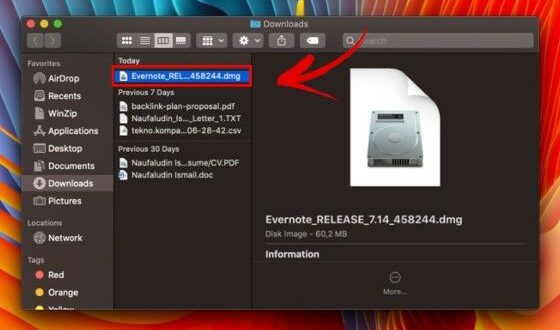Tutorial Instal Aplikasi Di Laptop
Apakah Anda baru saja mendapatkan laptop baru dan ingin mempelajari cara menginstal aplikasi di dalamnya? Jika ya, Anda berada di tempat yang tepat! Tutorial ini akan memberikan panduan langkah demi langkah tentang cara menginstal aplikasi di laptop Anda. Tidak perlu khawatir jika Anda belum memiliki pengalaman sebelumnya, karena tutorial ini dirancang untuk pemula sekalipun.
Sebelum kita mulai, ada beberapa hal yang perlu Anda siapkan. Pertama, pastikan laptop Anda terhubung ke internet. Kedua, pastikan Anda memiliki izin administratif untuk menginstal aplikasi di laptop Anda. Jika Anda tidak yakin, Anda dapat memeriksa dengan mengklik kanan pada ikon aplikasi yang ingin Anda instal dan memilih “Run as administrator”.
Setelah semuanya siap, mari kita mulai dengan langkah-langkah instalasi aplikasi di laptop:
- Langkah pertama adalah menemukan aplikasi yang ingin Anda instal. Ada beberapa cara untuk melakukannya. Salah satunya adalah dengan menggunakan mesin pencari seperti Google atau Bing. Anda cukup mengetikkan nama aplikasi yang ingin Anda instal di kotak pencarian dan tekan Enter. Hasil pencarian akan menampilkan situs web resmi atau situs lain yang menyediakan unduhan aplikasi tersebut.
- Setelah menemukan situs web yang cocok, klik tautan unduhan atau tombol “Download” untuk memulai proses pengunduhan. Ukuran file dan waktu yang dibutuhkan untuk mengunduh aplikasi akan bervariasi tergantung pada kecepatan internet Anda dan ukuran aplikasi itu sendiri.
- Setelah selesai mengunduh file aplikasi, cari file tersebut di folder “Downloads” atau folder tempat Anda biasanya menyimpan file unduhan. Biasanya, file unduhan akan memiliki ekstensi “.exe” atau “.dmg” tergantung pada sistem operasi yang Anda gunakan.
- Setelah menemukan file unduhan, klik dua kali pada file tersebut untuk memulai proses instalasi. Jendela instalasi akan muncul di layar Anda.
- Di jendela instalasi, Anda mungkin akan diminta untuk memilih bahasa instalasi. Pilih bahasa yang Anda inginkan dan klik “Next” atau “Continue”.
- Selanjutnya, Anda akan melihat persyaratan lisensi pengguna akhir. Pastikan Anda membacanya dengan seksama dan klik “I agree” atau “Accept” jika Anda setuju dengan persyaratan tersebut.
- Setelah itu, Anda mungkin akan diminta untuk memilih folder tempat aplikasi akan diinstal. Anda dapat memilih folder default atau memilih folder khusus sesuai dengan keinginan Anda.
- Klik “Next” atau “Install” untuk memulai proses instalasi. Tunggu beberapa saat hingga proses instalasi selesai.
- Setelah instalasi selesai, Anda akan melihat pesan yang menginformasikan bahwa instalasi telah berhasil. Klik “Finish” atau “Close” untuk menutup jendela instalasi.
- Sekarang, aplikasi sudah terinstal di laptop Anda dan siap untuk digunakan!
Itulah tutorial singkat tentang cara menginstal aplikasi di laptop. Namun, ada beberapa hal penting yang perlu Anda perhatikan saat menginstal aplikasi:
- Pastikan Anda mengunduh aplikasi dari sumber yang terpercaya. Jika mungkin, unduhlah aplikasi dari situs web resmi pengembang atau toko aplikasi yang terkemuka.
- Baca persyaratan dan kebijakan privasi sebelum menginstal aplikasi. Pastikan Anda memahami apa yang diizinkan oleh aplikasi dan bagaimana data pribadi Anda akan digunakan.
- Perbarui aplikasi secara teratur untuk memastikan Anda memiliki versi terbaru yang mencakup perbaikan keamanan dan fitur terbaru.
- Pastikan laptop Anda memiliki ruang penyimpanan yang cukup untuk menginstal aplikasi baru. Jika penyimpanan penuh, hapus aplikasi yang tidak lagi Anda gunakan untuk membuat ruang.
Semoga tutorial ini bermanfaat bagi Anda dalam menginstal aplikasi di laptop. Ingatlah untuk selalu berhati-hati saat mengunduh dan menginstal aplikasi, dan pastikan Anda hanya menginstal aplikasi yang Anda percaya dan butuhkan.
 Majalah Pulsa Kumpulan Berita dan Informasi Seputar Teknologi
Majalah Pulsa Kumpulan Berita dan Informasi Seputar Teknologi